Для того чтобы открыть свой профиль на редактирование, необходимо нажать на иконку в правом верхнем углу и выбрать "Настройки".
После нажатия открывается страница настроек, которая содержит 4 вкладки в сайдбаре:
- Профиль
- Предпочтения
- Команда
- Информация
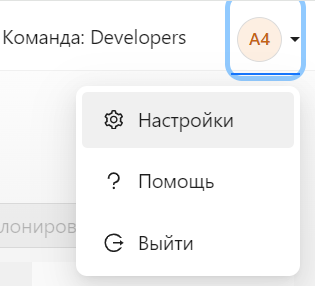
¶ Профиль
Во вкладке профиля редактируется информация аккаунта.
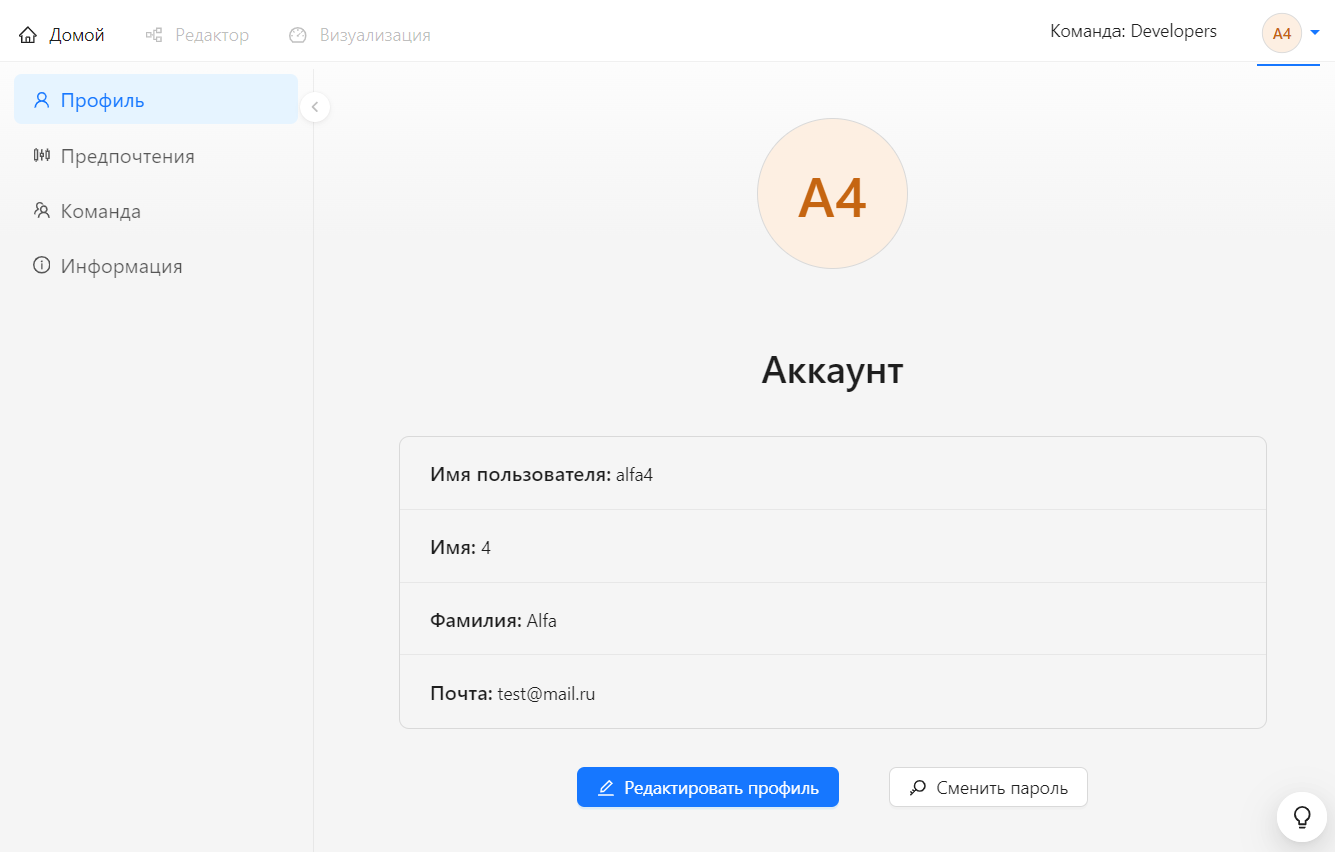
Станица содержит две кнопки: Редактировать профиль и Сменить пароль. При первом нажатии на одну из кнопок будет открыта страница с повторной аутентификацией.
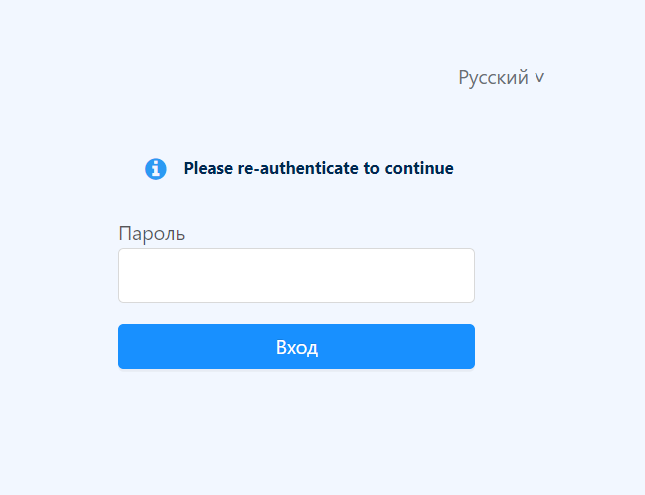
После повторной аутентификации, в зависимости от выбранной кнопки откроется страница редактирования профиля или смены пароля.
Кнопка Редактировать профиль ведёт на страницу с полной информацией профиля, которая доступна для редактирования.
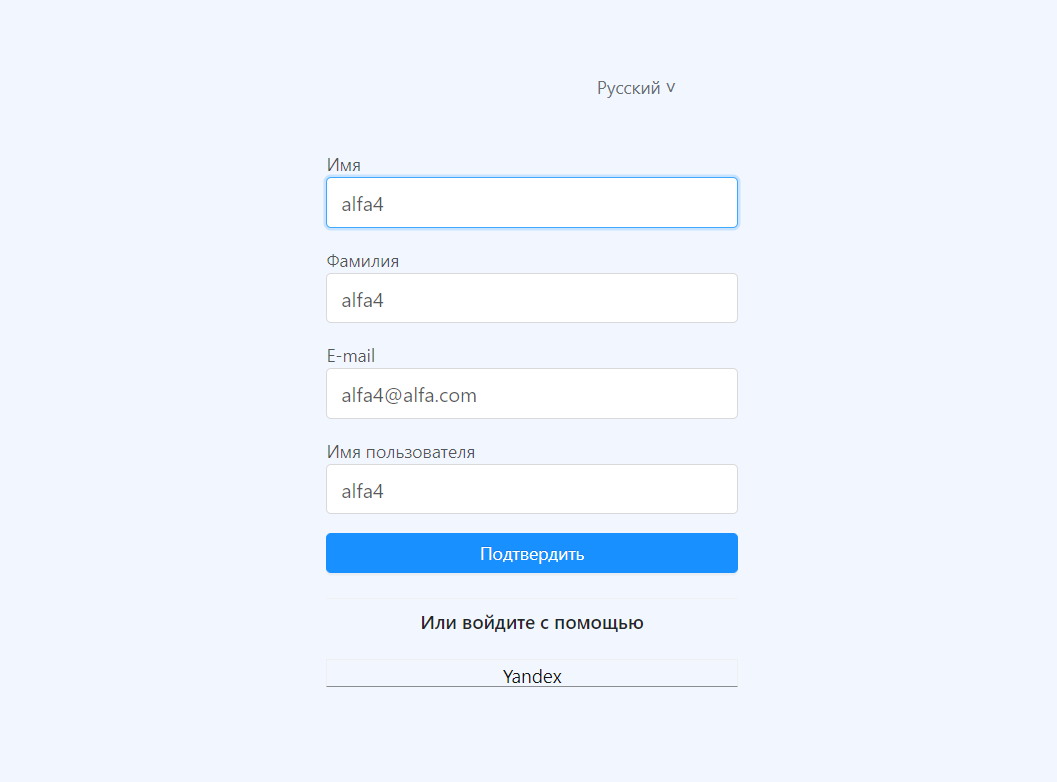
Кнопка Сменить пароль ведёт на страницу смены пароля.
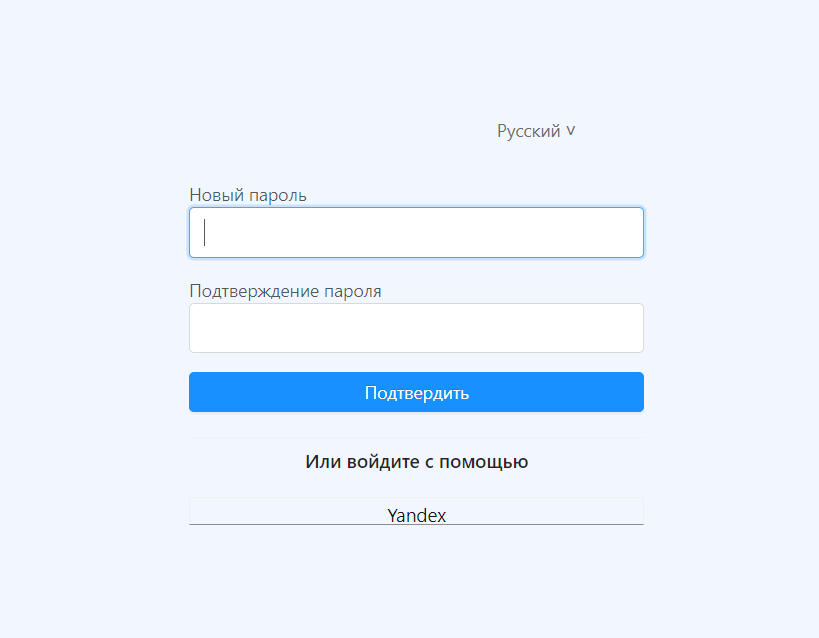
¶ Предпочтения
Во вкладке предпочтений можно настроить следующие опции:
- Тёмная тема - переключение темы приложения со стандартной на тёмную
- Язык - на котором будет отображаться информация в приложении
- Модель нейронной сети - возможность выбора модели нейронной сети при использовании опции GPT-ноды "Запросить описание ноды". В зависимости от выбора в этой опции нода, при запросе описания, будет использовать для ответа либо AlfaGPT-модель, либо YandexGPT- модель, либо будет спрашивать какую из этих моделей выбрать при каждом запросе описания.
- Рассылка - возможность подписаться на полезную рассылку, где вы сможете получать последнюю информацию об обновлениях и других интересных вещах.
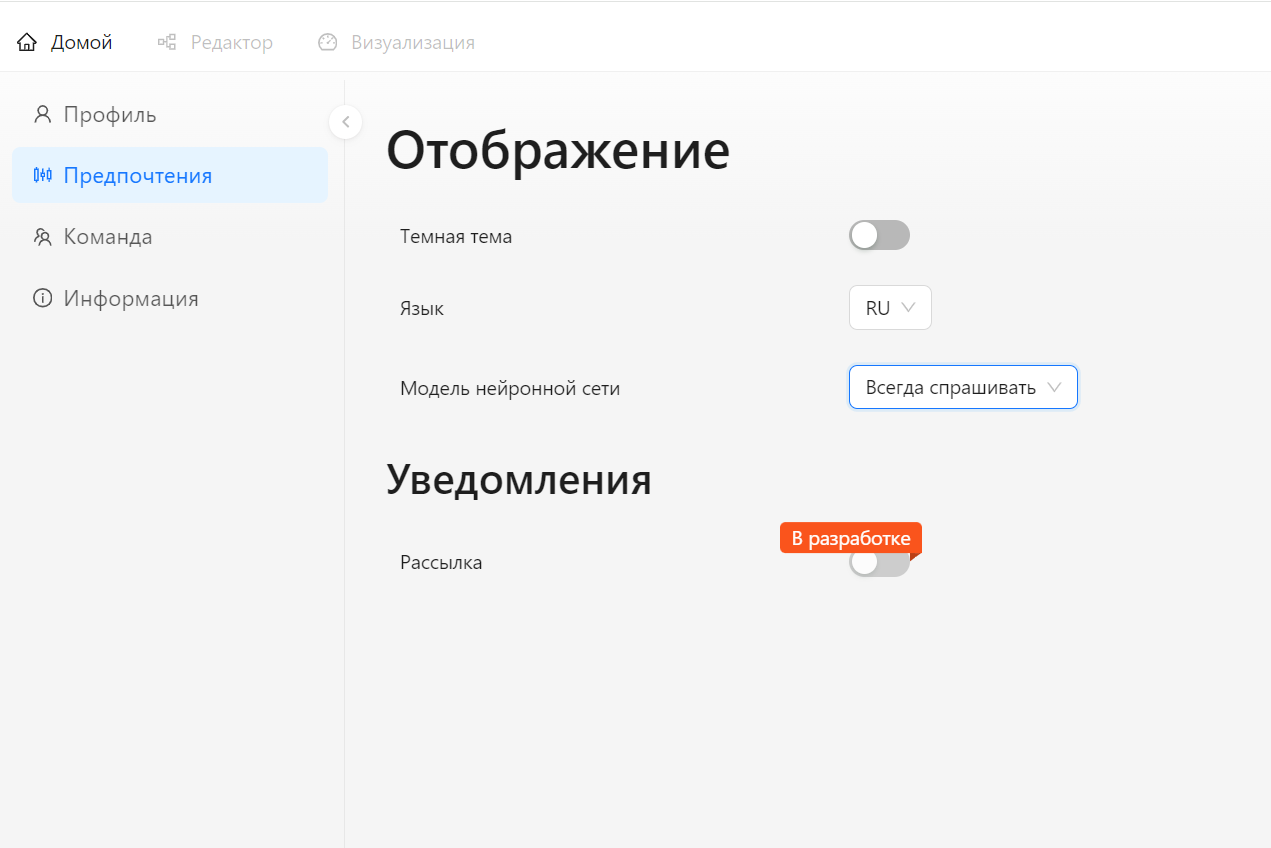
¶ Команда
В данной вкладке создаются и редактируются команды. При регистрации в приложении пользователя автоматически создаётся команда, в которой пользователь единственный участник. Команда имеет то же название, что и username пользователя. Это персональная команда, в которую нельзя добавить других пользователей.
Для совместной работы создаётся новая команда. Для того чтобы это сделать нужно нажать на кнопку Новая команда и в открывшейся форме ввести название создаваемой команды и описание (опционально).
Чтобы переключиться на созданную команду, нужно нажать на кнопку "Команда:[название команды]" в хедере, рядом с иконой профиля, и выбрать в выпадающем списке созданную команду. Выпадающий список, содержащий названия существующих команд, в которых состоит пользователь, также содержит кнопку Настройка команды для быстрого перехода на страницу настроек команды из любого места приложения.
Пользователь, создавший команду, автоматически становится её администратором и может добавлять или исключать участников, а также назначить администратором команды вместо себя. Пользователь, передавший права администратора другому участнику команды, перестаёт быть администратором этой команды.
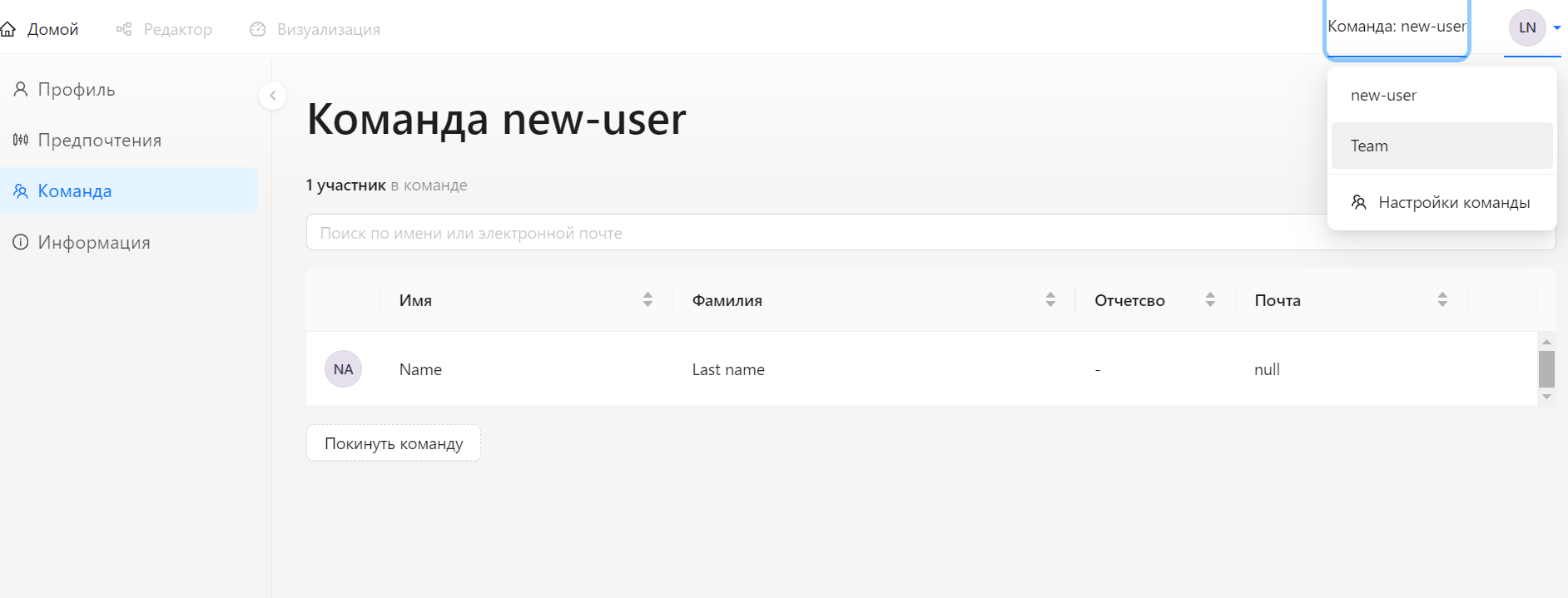
Чтобы добавить пользователя в команду нужно нажать на кнопку "Добавить пользователя" и заполнить открывшуюся форму.
При добавлении пользователя в команду запись о нём появляется в таблице участников команды.
Таблица может быть отсортирована по каждой из колонок. При нажатии на название колонки происходит сортировка по возрастанию, следующее нажатие на то же название колонки отсортирует таблицу по убыванию значений колонки, при третьем нажатии на то же название оба вида сортировки сбрасываются. Над таблицей находится поле ввода для поиска участников команды.
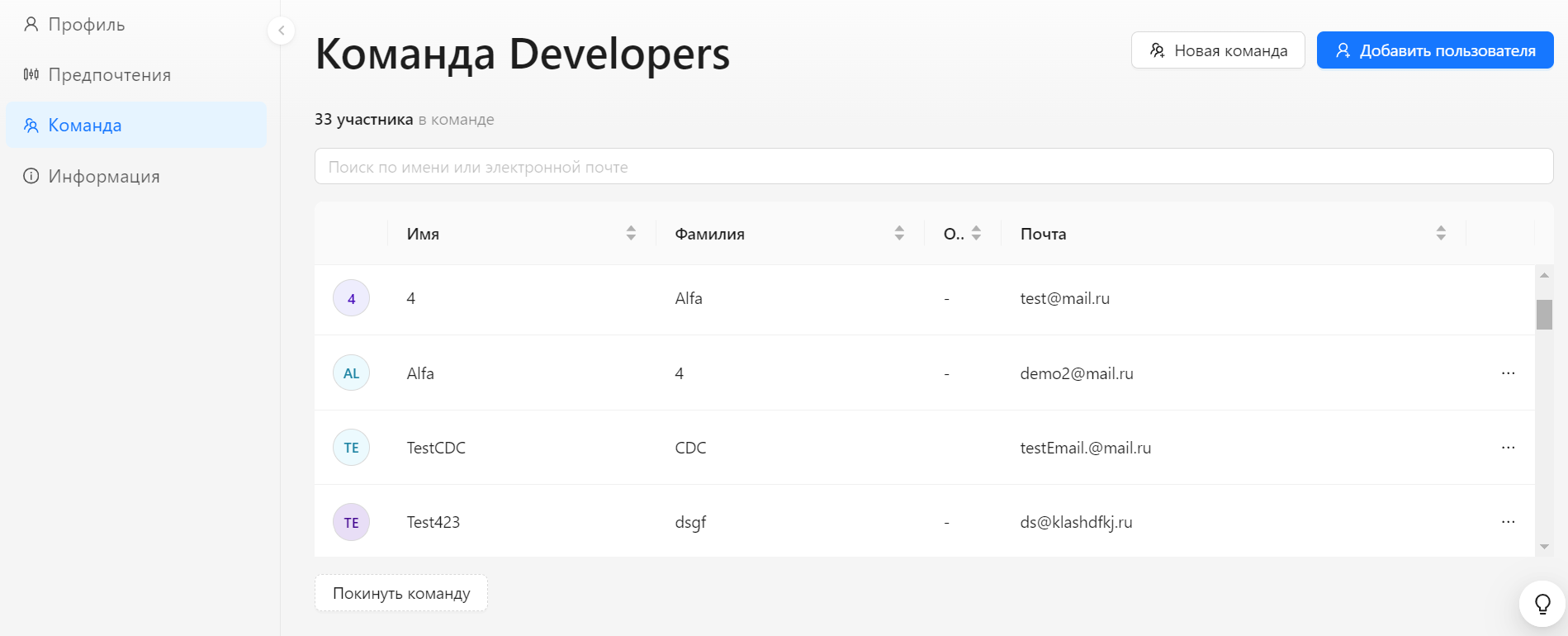
Если пользователь обладает правами администратора, то в таблице, в конце строки каждого участника команды находится кнопка в виде трёх точек, нажав на которую открывается 2 опции: назначить выбранного участника команды администратором, или исключить из команды.
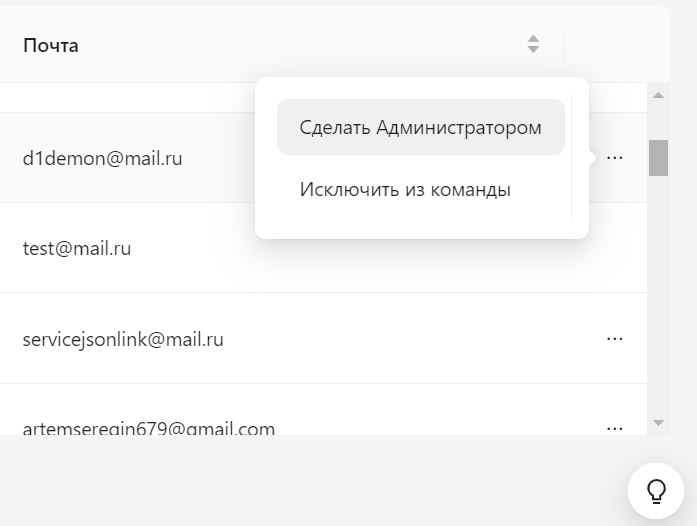
Пользователь, не являющийся администратором, может выйти из состава команды нажав на кнопку Покинуть команду.
¶ Информация
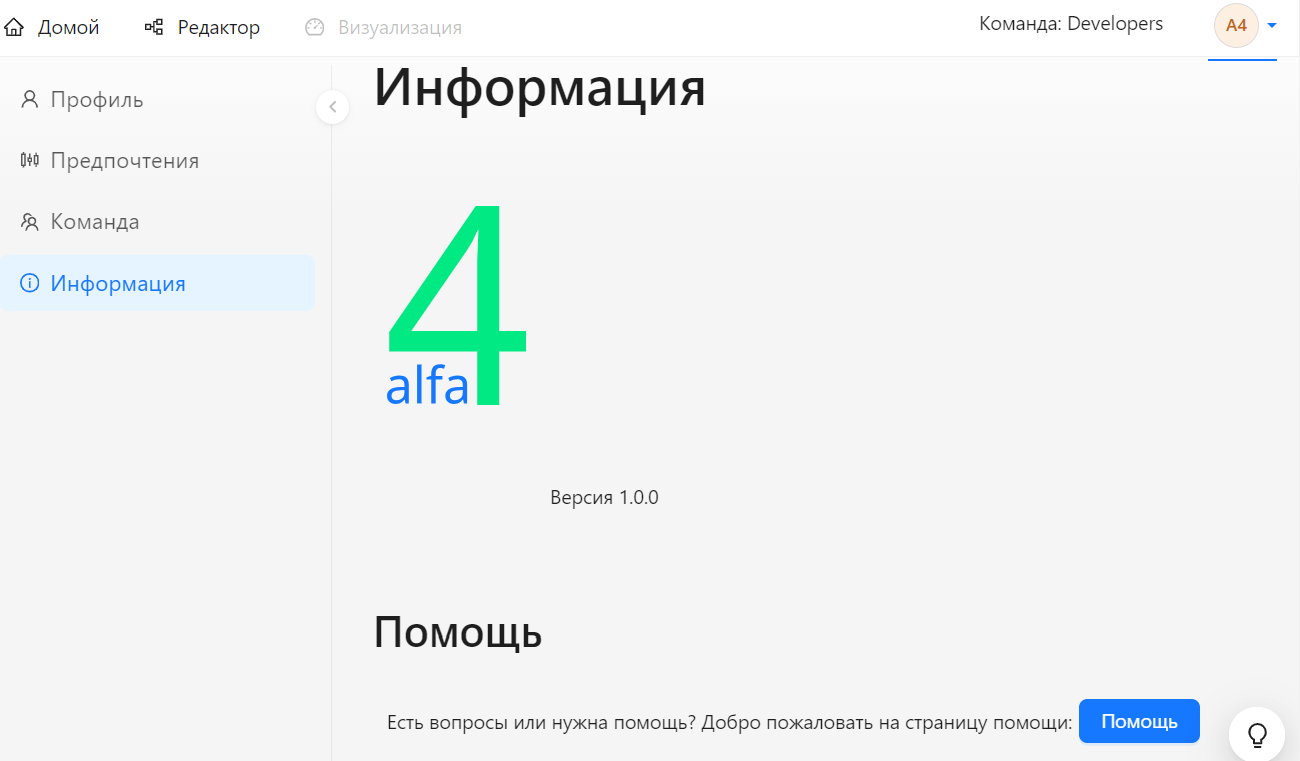
Вкладка содержит информацию о приложении и кнопку Помощь при нажатии на которую происходит переход на страницу с документацией.